眼萌APP设置儿童锁密码的具体操作方法
更新日期:2023-09-22 18:12:57
来源:系统之家
手机扫码继续观看

眼萌APP设怎么设置儿童锁密码?眼萌APP是腾讯官方最近上线一款公益健康应用,专注于移动用户视力健康保护,帮助家长控制孩子使用手机的时间,那么我们该如何给眼萌APP设置儿童锁密码呢?下面小编就和大家分享下眼萌APP设置儿童锁密码的具体操作方法。
眼萌APP设置儿童锁密码方法:
1、首先我们先打开眼萌,打开之后会进入到“疲劳钟”控制面板,在这个面板的下方会有一个“儿童锁”选项,我们选择该选项。

2、选择儿童锁之后会进入到设置密码面板,此时我们给该软件设置一个密码,密码为4位数,要设置什么密码就单击屏幕上的数字。
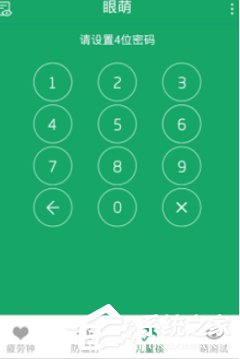
3、单击之后会跳转到如图面板,此时会让我们设置取回密码的问题,下方会自动选择一个问题,如果这个问题不是想要的,那么我们单击第一个选项框后方的小三角形。
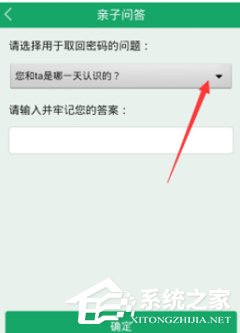
4、单击先三角形之后就会弹出很多选项供我们选择,我们选择自己想要设置的问题,选择哪个就单击哪个。
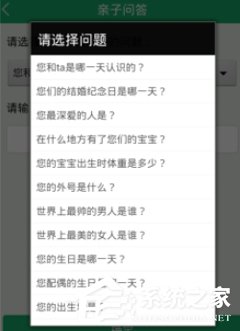
5、选择完成之后会回到设置问题面板,此时我们在输入框里面输入答案,答案输入完成之后单击下方的“确定”按钮。
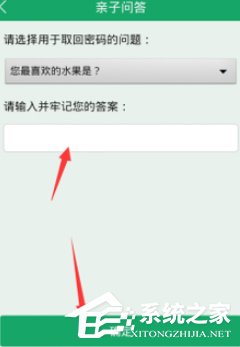
6、然后会回到如图面板,此时会提示我们亲子问答设置成功。
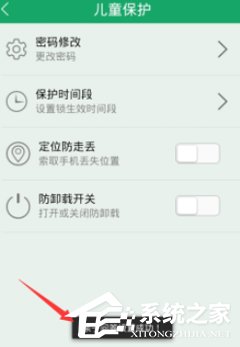
以上就是小编和大家分享的眼萌APP设置儿童锁密码的具体操作方法,更多精彩教程请继续关注系统之家。
该文章是否有帮助到您?
常见问题
- monterey12.1正式版无法检测更新详情0次
- zui13更新计划详细介绍0次
- 优麒麟u盘安装详细教程0次
- 优麒麟和银河麒麟区别详细介绍0次
- monterey屏幕镜像使用教程0次
- monterey关闭sip教程0次
- 优麒麟操作系统详细评测0次
- monterey支持多设备互动吗详情0次
- 优麒麟中文设置教程0次
- monterey和bigsur区别详细介绍0次
系统下载排行
周
月
其他人正在下载
更多
安卓下载
更多
手机上观看
![]() 扫码手机上观看
扫码手机上观看
下一个:
U盘重装视频












